MTP, eller Media Transfer Protocol, er en kommunikasjonsprotokoll som lar enheter overføre mediefiler som bilder, videoer og musikk. Den brukes ofte i moderne Android-enheter, så det er viktig å forstå Android MTP-overføringsmodus og hvordan den fungerer. I denne artikkelen skal vi utforske alle nyansene ved denne tilkoblingsmodusen og vise hvordan du kobler Android til Mac sømløst.
Hvordan angi Android til MTP-modus
Når du kobler til telefonen med en USB-kabel, settes den vanligvis til “kun lading” modus som standard. Her er en trinnvis guide for hvordan du setter tilkoblingsmodus til MTP:
1. Først, lås opp telefonen din.
2. Koble telefonen til datamaskinen med en USB-kabel.
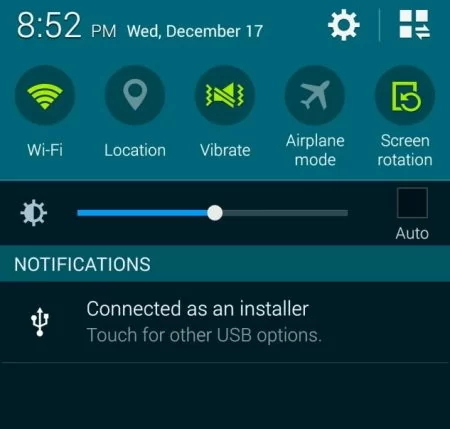
3. På Android-enheten din, sveip ned fra toppen av skjermen for å få tilgang til varselpanelet.
4. Søk etter USB-tilkoblingsvarselet, og trykk på det for å utvide de tilgjengelige alternativene.
5. Deretter velger du ‘Overfør filer’ eller ‘Filoverføring’.
6. Det er det! MTP-modus på Android er nå aktivert.
Vennligst merk at trinnene kan variere litt avhengig av merke på telefonen din og hvilken versjon av Android den kjører på.
Hvordan koble Android til Mac via MTP-modus
Apples operativsystem mangler innebygd MTP-støtte, noe som betyr at du ikke kan koble Android-enheten din til Mac uten tredjepartsapper. Det er her MacDroid kommer til nytte. Dette er en Android-filoverføringsassistent som muliggjør sømløs overføring av bilder, musikk, videoer og til og med hele mapper mellom Android og Mac.
Appen er kompatibel med macOS 10.15.4 eller nyere og fungerer med alle Android- og MTP-enheter. Den tilbyr også tre måter å koble til enhetene dine: ADB- og MTP-tilkoblingsmoduser, samt Wi-Fi-modus. MacDroid lar deg montere telefonen din som en disk på Mac slik at du kan få tilgang til ekstern og intern lagring, og redigere Android-filer direkte i Finder uten å faktisk laste dem ned til datamaskinen.
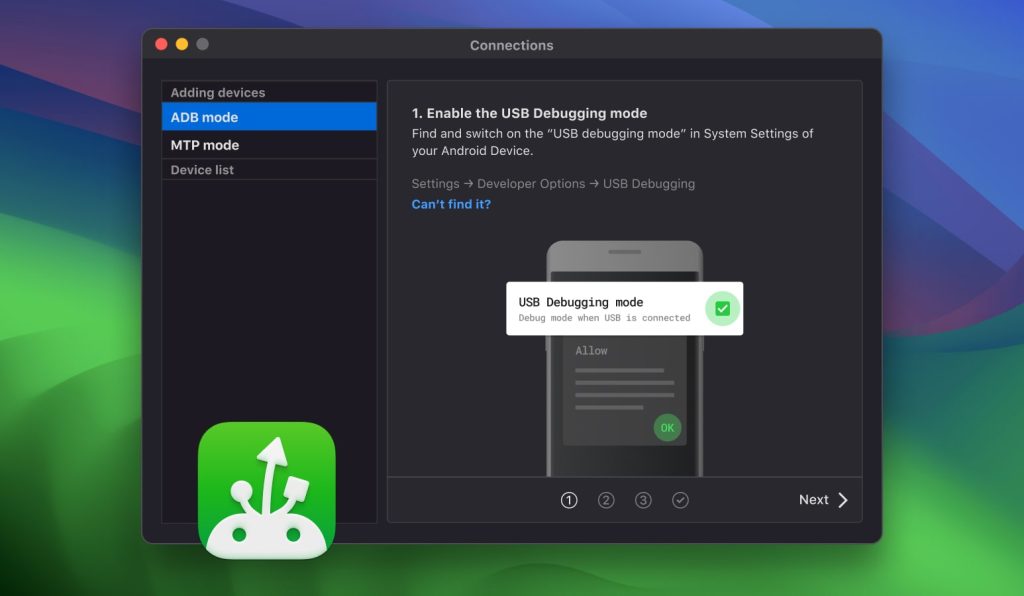
Hvordan koble til og montere Android-enhet ved bruk av MTP?
1. Bruk en USB-kabel til å koble Android-enheten din til Macen din.
2. Velg alternativet ‘Filoverføring’ fra popup-vinduet som vises på skjermen på enheten din.

3. Åpne MacDroid, gå til ’Enheter’-menyen og velg Android-enheten din fra listen.
4. Velg MTP og følg alle trinnene for å gi Mac tilgang til Android-dataene dine.
5. Klikk på \’Monter\’-knappen for å montere MTP-enheten din.
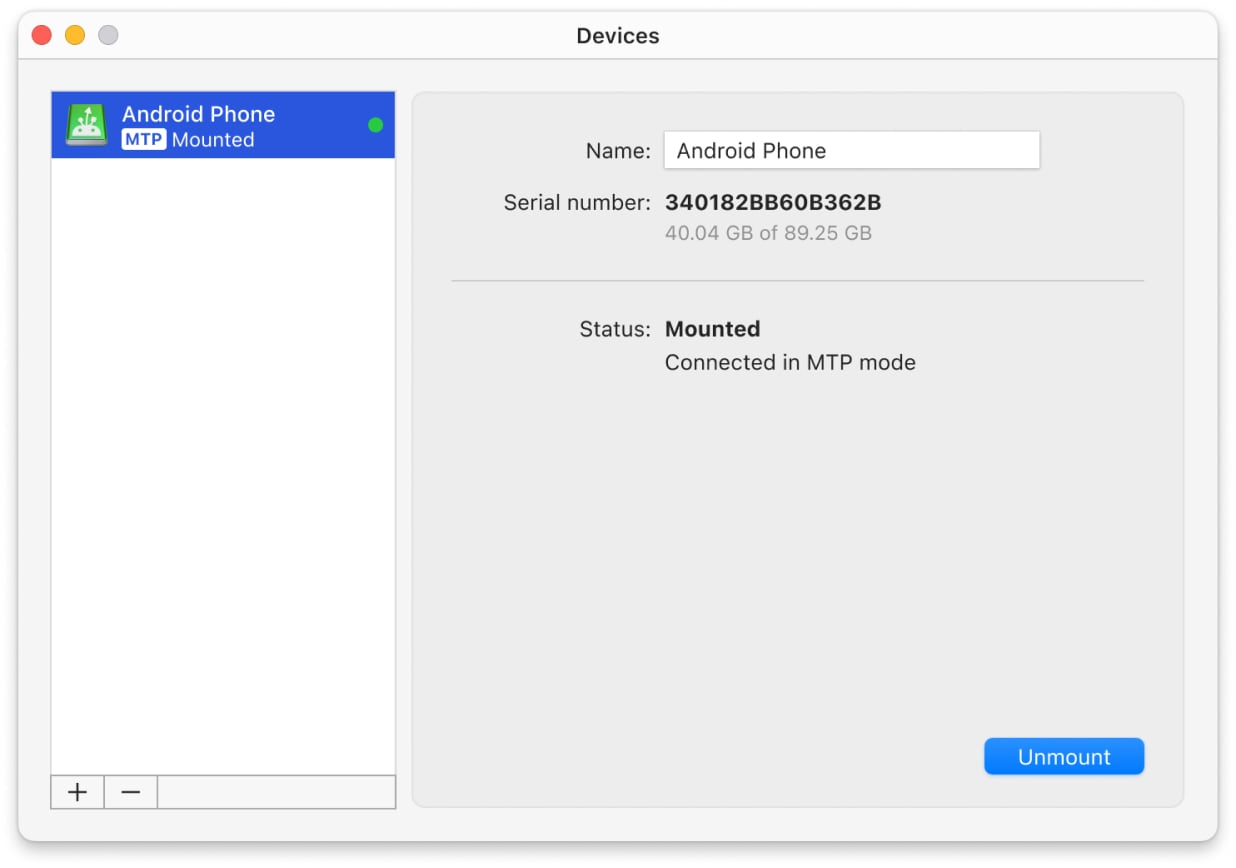
6. Det var alt! Enheten din er nå tilkoblet.
Hva er MTP-modus på Android?
MTP står for “Media Transfer Protocol”, som er en protokoll designet for å overføre mediefiler mellom en datamaskin og en digital enhet. Det er mye brukt med enheter som kjører Android. I tillegg er det vanligvis brukt for USB-tilkobling i digitalkameraer og mediespillere.
MTP støtter overføring av ulike medieformater, inkludert lyd, video og bilder, blant andre. Når du aktiverer MTP-modus på Android, vises enheten som en multimedieenhet på datamaskinen din. I motsetning til USB-masselagringsmodus, som gjør enheten din til en enkel disk, opererer MTP-modus på filsystemnivå og tilbyr mer avansert funksjonalitet.
Ofte stilte spørsmål
For å sette MTP-modus på Android, koble ganske enkelt enheten til datamaskinen din via USB. Deretter, på Android, trykk på USB-varslingen og velg ‘Filoverføring’ eller ‘Overfør filer’.
For å bytte fra lademodus til MTP på Android, trykk på USB-tilkoblingsvarslingen og velg alternativet ‘Filoverføring’. Dette vil aktivere MTP, slik at du kan overføre filer mellom enheten din og datamaskinen.
Hvis du vil deaktivere MTP på Android, sveip ned varselskyggen, trykk på USB-dialogboksen og bytt til en annen modus.
Det raskere alternativet til MTP er ADB (eller Android Debug Bridge). Det gir direkte tilgang til enhetens systemmapper, slik at du kan utføre en rekke enhetshandlinger. Mens ADB tilbyr raskere filoverføring og -administrasjon, krever det ekstra ferdigheter for å brukes effektivt.
Ja, med MacDroid kan du koble enhetene dine enten ved hjelp av en USB-kabel eller trådløst.

